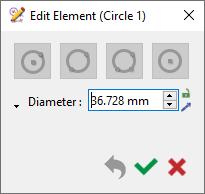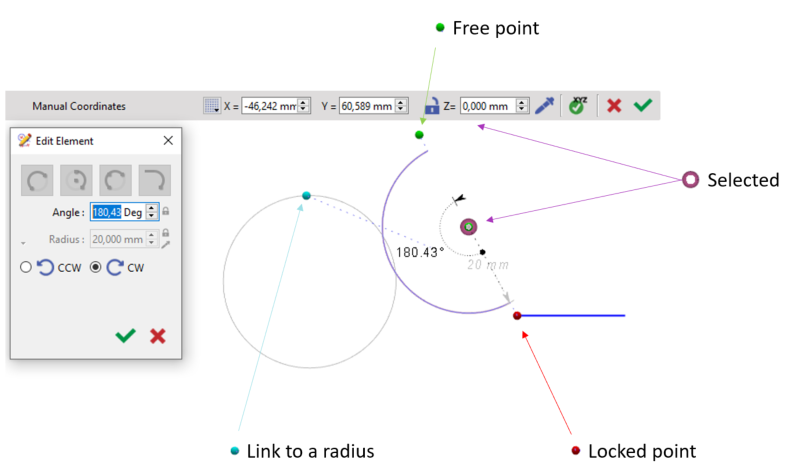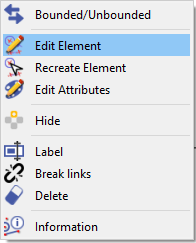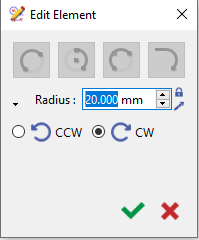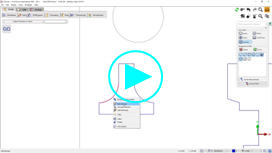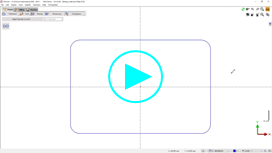演示
|
“编辑元素”命令可以修改已设计好的几何元素。 几种访问方式 编辑元素 ’:
|
|
具有名称的几何实体在编辑过程中会在标题中显示其名称。 |
GO2cam 在创建过程中实现了参数化设计原理。创建几何元素时,创建历史记录会保存在数据库中。这种方法使得所选元素可以与之前进行的所有构造链接。
Parameterizing is a powerful functionality of GO2cam, you can find more information about it by 点击这里!
|
二维几何图形中元素之间的参数关系由一系列点定义,这些点可以被操纵以修改实体,如下所示: |
|
|
链接 [ 蓝色 ] |
链接到另一个半径,并将反映对原始半径进行的任何更改。可以通过选择锁定图标并单击它来断开此链接。 |
|
锁定点 [ 红色 ] |
所有其他点都链接到的初始点。移动此点将移动整个结构。 |
|
已选择 [ 紫色轮廓 ] |
当前选择的点。 |
|
自由点 [ 绿色 ] |
可以自由移动,而不会影响其他点。 |
圆弧半径
以下是编辑圆弧元素的步骤:
|
|
|
|
|
编辑倒角
下面是一个示例视频,展示了如何编辑倒角。
编辑元素的颜色
|
从 V6.11 开始, 正在编辑的元素 和 之后的元素颜色 是不同的。这些颜色可以在“工具”>“选项”>“主题”中由用户自定义。 有关更多信息,请查看页面 主题 . |